
Mark Lucas
0
4618
503
 Když je průměrný člověk konfrontován s adwarem nebo jiným junkwarem, řekne vám, že k odstranění problému budete potřebovat aplikaci jako SUPERAntiSpyware nebo Malwarebytes. I když jsou to dvě z nejlepších jmen, která chrání váš počítač před těmito nepříjemnostmi, měli byste vědět, že existují snadnější řešení.
Když je průměrný člověk konfrontován s adwarem nebo jiným junkwarem, řekne vám, že k odstranění problému budete potřebovat aplikaci jako SUPERAntiSpyware nebo Malwarebytes. I když jsou to dvě z nejlepších jmen, která chrání váš počítač před těmito nepříjemnostmi, měli byste vědět, že existují snadnější řešení.
Freeware se někdy zdá být příliš dobrý na to, aby byl zdarma. Přichází s náklady, které si nemusíte uvědomit. Mnoho aplikací je zabaleno do sekundárních instalačních programů, které se pokoušejí získat do počítače všechny druhy crapwaru. Autor softwaru, který původně instalujete, může v procesu instalace vydělat spoustu peněz spojením panelů nástrojů a únosů na domovské stránce. Je to nepořádek, ale takhle “volný, uvolnit” funguje.
Nejlepší způsob, jak se tomuto problému vyhnout, je velmi opatrný během instalačních procesů. Někdy proklouznou i přes to nejlepší z nás. AdwCleaner nám v tomto ohledu může pomoci.
AdwCleaner
AdwCleaner je jednoduchá, přenosná malá aplikace, která nevyžaduje žádnou tvrdou instalaci. Samotná aplikace je něco přes 500 kB a je pravděpodobně snadnější používat než jakákoli jiná alternativa, kterou jste kdy vyzkoušeli. Funguje na 32 a 64bitových verzích XP, Vista, 7 a 8.
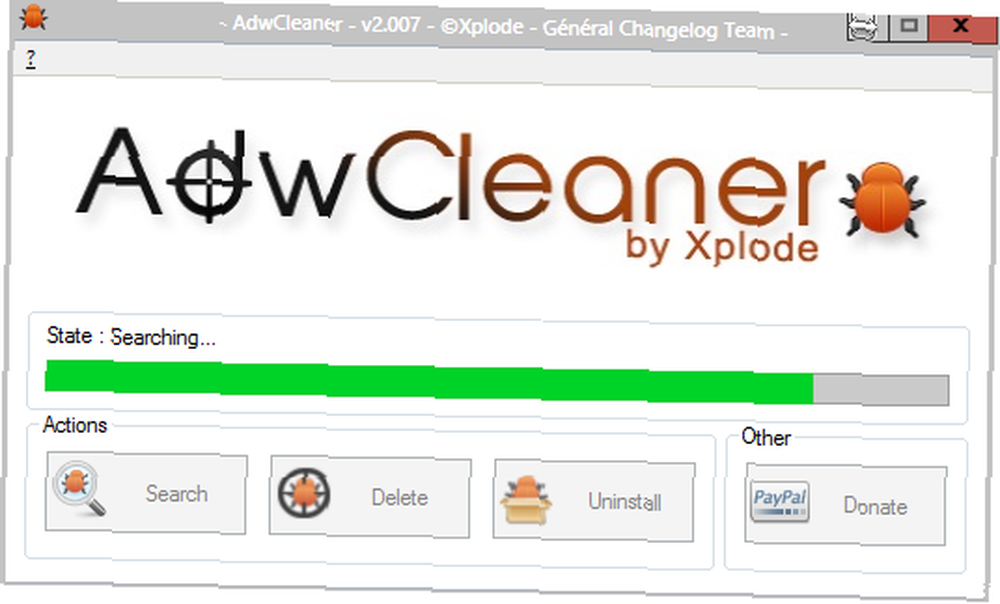
Klikněte na Vyhledávání začít skenovat problémy systému. Po dokončení skenování by se měl ve výchozím obslužném programu (což pravděpodobně bude Poznámkový blok) objevit textový soubor..
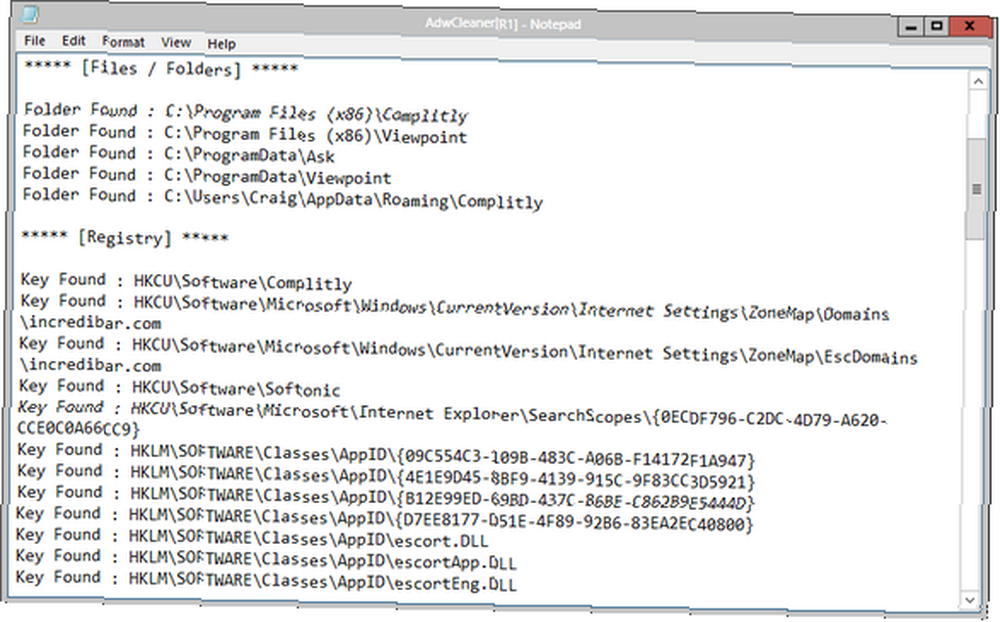
Tím získáte přehled o tom, co ve vašem systému AdwCleaner dokázal najít. Jak vidíte, můj systém měl několik problémů. Complitly (také známý jako Claro Search) je obrovská nepříjemnost a je dodáván s mnoha instalačními. Názory a Panel nástrojů Ask.com také nejsou na co hrdí.
Proč vám záleží na těchto informacích? Měl by jsi. Podívejte se, co se ve vašem systému nachází, a zeptejte se sami sebe, jak se tam dostalo. Prozkoumejte jména na Googlu a pokuste se dojít k závěru. Možná zjistíte, že váš systém je dále infikován, než jste kdy předpokládali. Je dobré se poučit ze svých chyb.
Upozorňujeme, že klepnutím na otazník v levém horním rohu obrazovky zobrazíte znak Možnosti Pokud chcete povolit, aby některá z těchto aplikací zůstala ve vašem systému. Možná jste do panelů nástrojů, kdo ví.
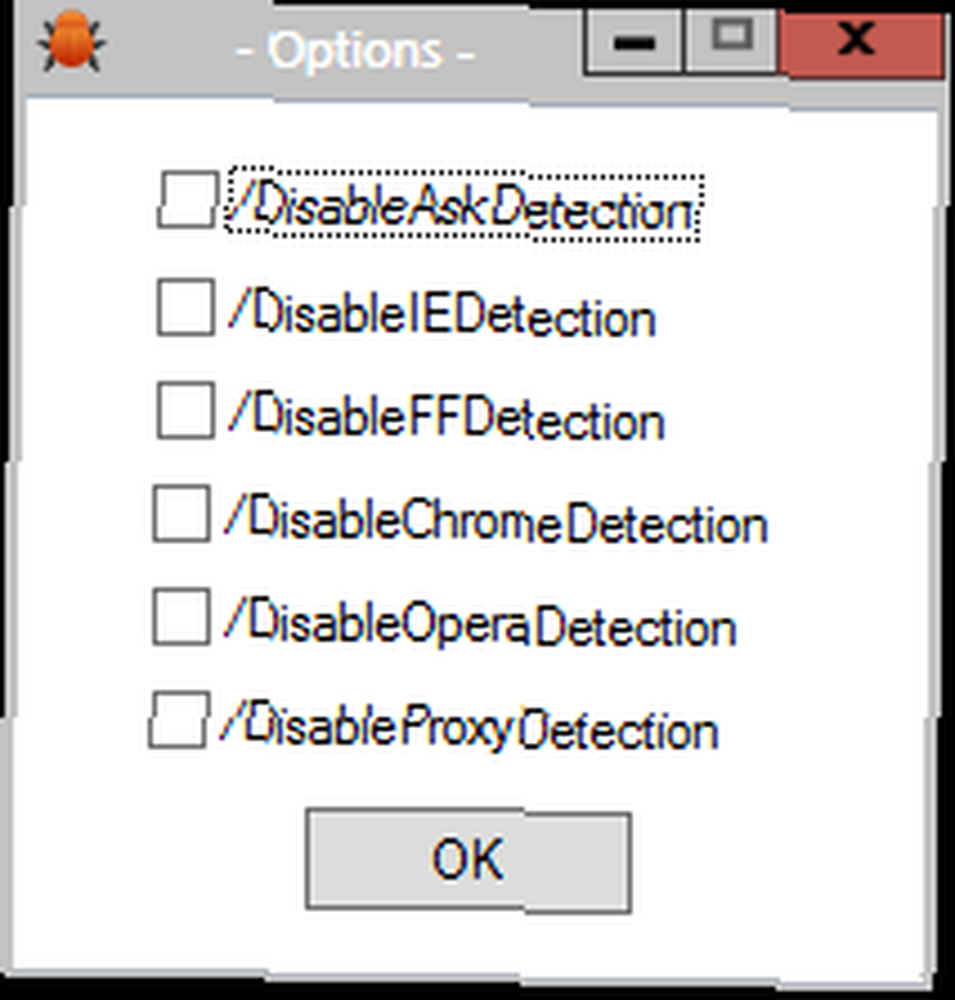
Nyní přichází proces odstranění. Vezměte na vědomí, že AdwCleaner bude chtít ukončit všechny otevřené aplikace a restartovat počítač ihned po vyčištění. Ujistěte se, že máte vše uloženo a klikněte na ikonu Odstranit na hlavní obrazovce.
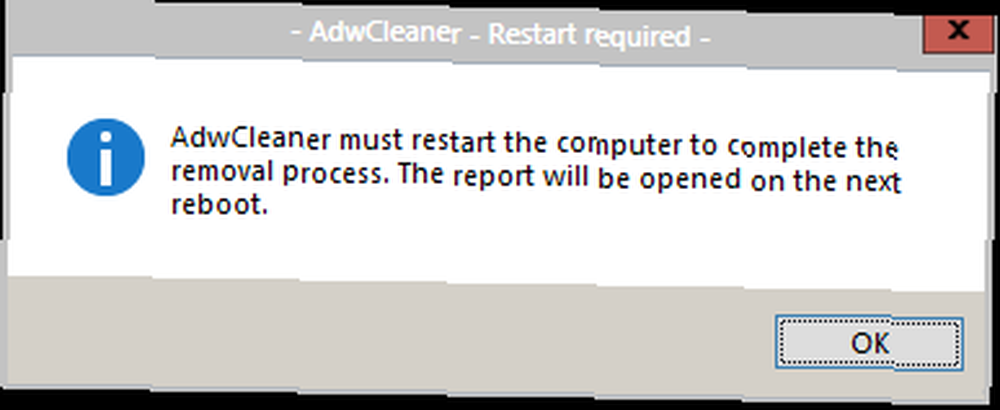
Dejte mu trochu času a přitom uvažujte o tom, o kolik jednodušší je celý tento proces versus procházení a ruční čištění systému. Xplode sestavil pěkný malý program.
Po restartu byste měli dostat svou zprávu. Pokud chcete zajistit, aby bylo vše úspěšné, dejte AdwCleaner další běh. Jak vidíte v mém deníku, nechal mě pitomce čisté.
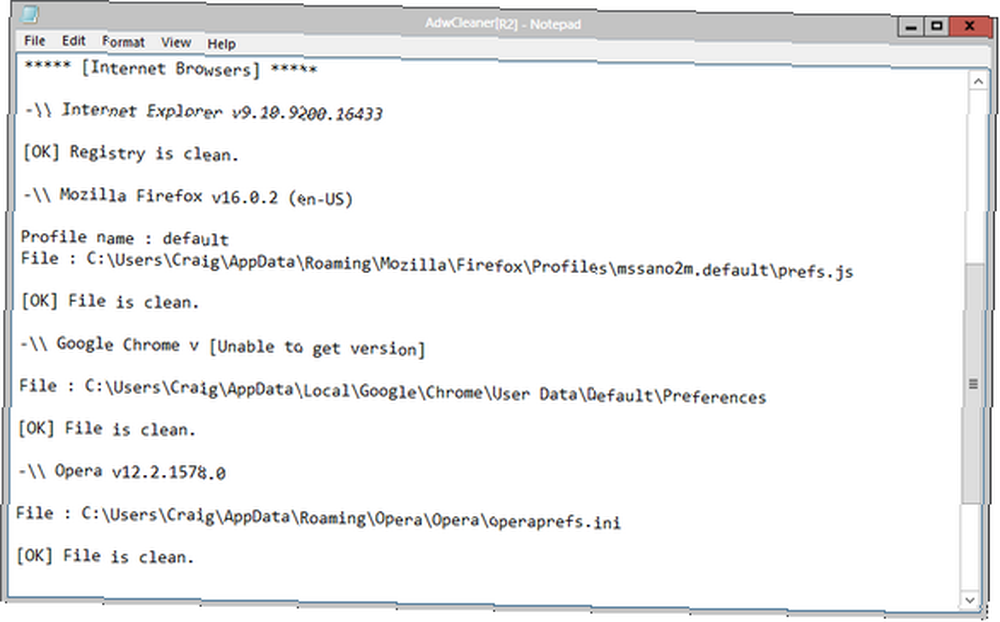
Doporučuji udržovat AdwCleaner v okolí. Je to malé a efektivní. Jak vždycky říkám, hodte to do Dropboxu nebo na flash disk. Pokud jste si jisti, že se problémy znovu neobjeví, můžete se snadno zbavit AdwCleaner z rozhraní. Stačí kliknout na ikonu Odinstalovat tlačítko.
AdwCleaner prokazuje, že méně známé aplikace pro odstranění adwaru třetích stran mohou být stejně užitečné a efektivní jako velká jména. Dejte mi vědět, co si o tom myslíte v komentářích!











